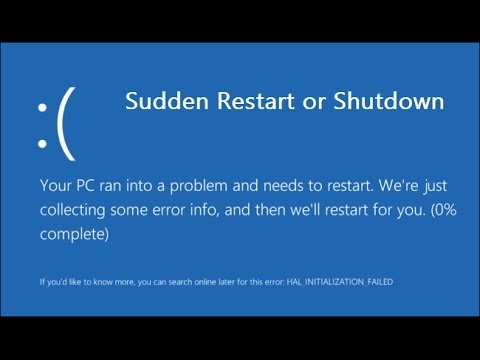ერთ-ერთი ყველაზე ცნობილი სტატისტიკური ინსტრუმენტია სტუდენტური კრიტერიუმი. იგი გამოიყენება სხვადასხვა შედგენილი ცვლადების სტატისტიკური მნიშვნელობის შესაფასებლად. Microsoft Excel- ს აქვს სპეციალური ფუნქცია ამ ინდიკატორის გამოსათვლელად. მოდით ვისწავლოთ, თუ როგორ გამოვთვალოთ სტუდენტის t- ტესტი Excel- ზე.
ტერმინის განმარტება
მაგრამ, დამწყებთათვის, ჯერ კიდევ გაირკვეს, თუ რა წარმოადგენს სტუდენტის კრიტერიუმს ზოგადად. ეს მაჩვენებელი გამოიყენება ორი ნიმუშის საშუალო ღირებულების თანასწორობის შესამოწმებლად. ანუ, ეს განსაზღვრავს მონაცემების ორ ჯგუფს შორის არსებულ განსხვავებებს. ამავე დროს, მთელი კრიტერიუმის განსაზღვრისთვის გამოიყენება მთელი რიგი მეთოდები. ინდიკატორი შეიძლება გამოითვალოს ერთი გზა ან ორი გზა განაწილების გათვალისწინებით.
გაანგარიშება მაჩვენებელი Excel- ში
ჩვენ ახლა პირდაპირ მივმართავთ კითხვას, თუ როგორ გამოვთვალოთ ეს მაჩვენებელი Excel- ში. ეს შეიძლება წარმოიქმნას ფუნქციის მეშვეობით ტესტის ტესტი. Excel 2007 და უფრო ადრე ვერსიებში TTEST. თუმცა, იგი დარჩა მოგვიანებით ვერსიებს თავსებადობის მიზნებისთვის, მაგრამ მაინც რეკომენდირებულია უფრო თანამედროვე, ტესტის ტესტი. ეს ფუნქცია შეიძლება გამოყენებულ იქნეს სამი გზით, რომელიც დეტალურად განიხილება ქვემოთ.
მეთოდი 1: ფუნქციის ოსტატი
მარტივი მაჩვენებელია ამ ინდიკატორის გამოთვლა ფუნქციური ოსტატის მეშვეობით.
- ჩვენ ვაშენებთ მაგიდასთან ორ რიგი ცვლადები.
- დააჭირეთ ნებისმიერ უჯრედში. ჩვენ დააჭირეთ ღილაკს "ჩასმა ფუნქცია" მოვუწოდებთ ფუნქციის ოსტატი.
- ფუნქციის ოსტატის გახსნის შემდეგ ვეძებთ სიაში სიაში TTEST ან ტესტის ტესტი. აირჩიეთ და დააჭირეთ ღილაკს. "OK".
- არგუმენტი ფანჯარა იხსნება. სფეროში "Massive1" და "Massiv2" შეიყვანეთ ცვლადების შესაბამისი ორი რიგის კოორდინატები. ეს შეიძლება გაკეთდეს უბრალოდ სასურველი უჯრედების კურსორის შერჩევით.
სფეროში "კუდები" შეიტანეთ მნიშვნელობა "1"თუ გაანგარიშება ხდება ცალმხრივი განაწილების მეთოდით და "2" ორმხრივი განაწილების შემთხვევაში.
სფეროში "ტიპი" შემდეგ ღირებულებებს შედის:
- 1 - ნიმუში შედგება დამოკიდებული რაოდენობით;
- 2 - ნიმუში შედგება დამოუკიდებელი ღირებულებებისგან;
- 3 - ნიმუში შედგება დამოუკიდებელი ფასეულობებისგან, რომლებიც არათანაბარი გადახრაა.
როდესაც ყველა მონაცემები ივსება, დააჭირეთ ღილაკს. "OK".




გაანგარიშება შესრულებულია, ხოლო შედეგი ეკრანზე წინასწარ შერჩეულ საკანშია ნაჩვენები.

მეთოდი 2: მუშაობა tab "ფორმულები"
ფუნქცია ტესტის ტესტი ასევე შეგიძლიათ დარეკოთ ტაბით "ფორმულები" გამოყენებით სპეციალური ღილაკი ფირზე.
- აირჩიეთ უჯრედი, რომ გამოჩნდეს შედეგი ფურცელზე. გადადით tab- ზე "ფორმულები".
- დააჭირეთ ღილაკს. "სხვა ფუნქციები"განთავსებული ფირზე ინსტრუმენტების ბლოკში "ფუნქციის ბიბლიოთეკა". ღია სიაში, გადადით სექციაში "სტატისტიკური". აირჩიეთ არჩევანი "STUEDENT.TEST".
- ფანჯრის არგუმენტები გაიხსნა, რომელიც ჩვენ შესწავლილი დეტალურად, როდესაც აღწერს წინა მეთოდი. ყველა შემდგომი ქმედება ზუსტად იგივეა, როგორც ეს.



მეთოდი 3: სახელმძღვანელო შეყვანა
ფორმულა ტესტის ტესტი ასევე შეგიძლიათ შეიყვანოთ იგი ხელით ნებისმიერი საკანში ფურცლის ან ფუნქციის სიმებიანი. მისი სინტაქსი ასეთია:
= STUDENT TEST (Array1; Array2; კუდები; გაცნობის)
რა იყო თითოეული არგუმენტი ნიშნავს, რომ გაანალიზდა პირველი მეთოდი. ეს მნიშვნელობა უნდა შეიცვალოს ამ ფუნქციაში.

მას შემდეგ, რაც მონაცემები შევიდა, დააჭირეთ ღილაკს შეიყვანეთ ჩვენება ეკრანზე.

როგორც ხედავთ, სტუდენტის Excel ტესტი გამოითვლება ძალიან მარტივად და სწრაფად. მთავარი ის არის, რომ მომხმარებელი, რომელიც ახორციელებს გამოთვლებს, უნდა გვესმოდეს, რა არის ის და რა შეტანის მონაცემები პასუხისმგებელია. პროგრამა თავად ახორციელებს პირდაპირი გაანგარიშებით.